So beheben Sie den Division 2-Fehlercode MIKE-01
In diesem Artikel werden wir versuchen, das Problem „Error Code MIKE-01“ zu lösen, auf das Benutzer von The Division 2 nach dem Ausführen des Spiels stoßen.

The Division 2-Benutzer, nachdem sie das Spiel mit „Tom Clancys The Division 2-Dienste sind derzeit nicht verfügbar.“ gefolgt von „Fehlercode MIKE-01 ausgeführt haben " begegnet, ist sein Zugriff auf das Spiel eingeschränkt. Wenn Sie mit einem solchen Problem konfrontiert sind, können Sie eine Lösung finden, indem Sie die folgenden Vorschläge befolgen.
Was ist der The Division 2-Fehlercode MIKE-01?
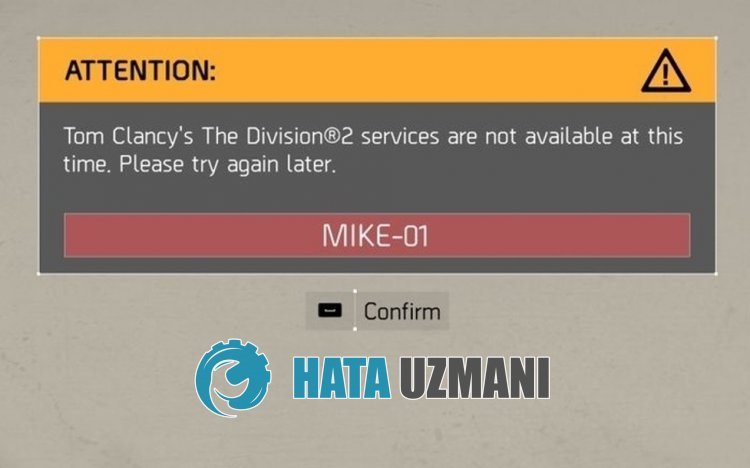
Das Problem „Fehlercode MIKE-01“, auf das Spieler von The Division 2 stoßen, wird normalerweise dadurch verursacht, dass die Ubisoft-Anwendung die Sitzung nichtliest, oder durch eine instabile Internetverbindung, die den Zugriff auf das Spiel verhindert./p>
Natürlich kann ein solcher Fehler nicht nur wegen dieses Problems auftreten, sondern auch wegen vieler anderer Probleme.
Dazu werden wir versuchen, das Problem zu lösen, indem wir Ihnen einige Vorschläge machen.
So beheben Sie den Division 2-Fehlercode MIKE-01
Um diesen Fehler zu beheben, finden Sie die Lösung für das Problem, indem Sie die folgenden Vorschläge befolgen.
1-) Server prüfen
Die Wartung der Anwendung durch Anwendungsentwickler kann solche Probleme verursachen.
Indem wir die Server darauf überprüfen, können wir verstehen, was das Problem verursacht.
Natürlich kann dieses Problem nicht nur aufgrund der Wartung der Anwendung, sondern auch des Absturzes der Server auftreten.
Wir können Ubisoft-Server überwachen, indem wir die DownDetector-Site zur Überprüfung verwenden.
Überprüfen Sie die Server von der DownDetector-Statusseite
Wir können die Server überprüfen, indem wir auf den Link zugreifen, den wir oben hinterlassen haben. Sie können Server- oder andere Wartungsarbeiten sehen, indem Sie die Twitter-Seite besuchen, auf der Ubisoft-Entwickler derzeit etwas teilen, damit wir die Wartung der Server sofort überprüfen können.
Überprüfen Sie das offizielle Twitter-Konto von Ubisoft
2-) Erstellen Sie einen privaten Port für The Division 2
Wir können das Problem beheben, indem wir den konfigurierten Port für The Division 2 anpassen.
- Geben Sie im Suchbildschirm "Windows Defender Firewall" ein und öffnen Sie es.
- Klicken Sie auf "Erweiterte Einstellungen" auf derlinken Seite des sich öffnenden Bildschirms.
- Klicken Sie auf die Option "Eingehende Regeln" auf derlinken Seite des sich öffnenden Fensters und klicken Sie auf die Option "Neue Regel" auf der rechten Seite.
- Wählen Sie die Option "Port" im neuen Fenster, das sich öffnet, und klicken Sie auf die Schaltfläche "Weiter".
- Wählen Sie nach diesem Vorgang die Option "TCP" und geben Sie den Port ein, den wir unten im Feld belassen werden, und klicken Sie auf die Schaltfläche "Weiter".
- 13000, 27015, 51000, 55000, 55002
- Wählen Sie dann die Option "Verbindung zulassen", drücken Sie die Schaltfläche "Weiter", setzen Sie drei Optionen als ausgewählt und klicken Sie auf "Weiter". " Schaltfläche .
- Geben Sie dann den Namen des Ports ein, an dem wir den Installationsvorgang durchgeführt haben, und klicken Sie auf die Schaltfläche "Fertigstellen".
In diesem Prozess haben wir dem TCP-Port eine neue Regel hinzugefügt. Lassen Sie uns in unserer nächsten Aktion unseren Prozess beenden, indem wir den UDP-Port verbinden.
- Fügen Sie dann die neue Regel erneut hinzu und wählen Sie "Port" und klicken Sie auf die Schaltfläche "Weiter".
- Wählen Sie nach diesem Vorgang die Option "UDP" und geben Sie den Port ein, den wir unten im Feld belassen werden, und klicken Sie auf die Schaltfläche "Weiter".
- 22000-22032
- Wählen Sie dann die Option "Verbindung zulassen", drücken Sie die Schaltfläche "Weiter", setzen Sie drei Optionen als ausgewählt und klicken Sie auf "Weiter". " Schaltfläche .
- Geben Sie dann den Namen des Ports ein, an dem wir den Installationsvorgang durchgeführt haben, und klicken Sie auf die Schaltfläche "Fertigstellen".
Führen Sie danach das Spiel The Division 2 aus, um zu sehen, ob das Problem weiterhin besteht.
3-) Ubisoft Connect Cache-Dateien löschen
Der Fehler oder Defekt in den temporären Cache-Dateien der Ubisoft Connect-Anwendung kann dazu führen, dass wir auf verschiedene Fehler dieser Art stoßen. Dazu können wir das Problem beseitigen, indem wir die temporären Cache-Dateien löschen.
- Geben Sie "Ausführen" in den Startbildschirm der Suche ein und drücken Sie die Eingabetaste.
- Fügen Sie den Speicherort der Datei "%localappdata%" in das neue Fenster ein, das sich öffnet, und drücken Sie die Eingabetaste.
- Löschen Sie nach diesem Vorgang den Ordner "Ubisoft Game Launcher".
- Geben Sie nach dem Löschen des Ordners "Ausführen" in den Suchbildschirm für den Neustart ein und drücken Sie die Eingabetaste.
- Fügen Sie den Speicherort der Datei "C:\ProgramData" in das neue Fenster ein, das sich öffnet, und drücken Sie die Eingabetaste.
- Löschen Sie nach dieser Aktion den Ordner "Ubisoft".
Nachdem Sie die angezeigten Ordner gelöscht haben, können Sie das Spiel ausführen und prüfen, ob das Problem weiterhin besteht.
4-) Überprüfen Sie Ihre Verbindung
Das Problem, das in der Internetverbindung auftritt, kann viele Fehler verursachen.
Wenn Ihre Internetverbindung langsamer wird oder die Verbindung unterbrochen wird, geben wir Ihnen einige Vorschläge zur Behebung des Problems.
- Wenn Ihre Internetgeschwindigkeit langsamer wird, schalten Sie Ihr Modem aus und wieder ein. Dieser Vorgang wird Ihr Internet etwas entlasten.
- Wir können das Problem beheben, indem wir den Internet-Cache löschen.
DNS-Cache löschen
- cmd in den Suchbildschirm eingeben und als Administrator ausführen.
- Geben Sie die folgenden Codezeilen der Reihe nach auf dem Eingabeaufforderungsbildschirm ein und drücken Sie die Eingabetaste.
- ipconfig /flushdns
- netsh int ipv4 zurückgesetzt
- netsh int ipv6 zurückgesetzt
- netsh winhttp Reset-Proxy
- Netsh-Winsock-Reset
- ipconfig /registerdns
- Nach diesem Vorgang wird angezeigt, dass Ihr DNS-Cache und Ihre Proxys erfolgreich gelöscht wurden.
Nach diesem Vorgang können Sie das Programm öffnen, indem Sie den Computer neu starten. Wenn das Problem weiterhin besteht, fahren wir mit einem anderen Vorschlag fort.
5-) Schalten Sie Ihr Modem aus
Schalten Sie Ihr Modem aus, warten Sie 20 Sekunden und schalten Sie es wieder ein. Während dieses Vorgangs ändert sich Ihre IP-Adresse und verhindert verschiedene Netzwerkprobleme. Wenn das Problem weiterhin besteht, fahren wir mit einem anderen Vorschlag fort.
6-) Registrieren Sie einen anderen DNS-Server
Wir können das Problem beseitigen, indem wir einen anderen DNS-Server auf dem Computer registrieren.
- Öffnen Sie die Systemsteuerung und wählen Sie die Option Netzwerk und Internet
- Öffnen Sie das Netzwerk- und Freigabecenter auf dem sich öffnenden Bildschirm.
- Klicken Sielinks auf Adaptereinstellungen ändern.
- Klicken Sie mit der rechten Maustaste auf Ihren Verbindungstyp, um das Menü Eigenschaften zu öffnen.
- Doppelklicken Sie auf Internet Protocol Version 4 (TCP /IPv4).
- Wenden wir die Einstellungen an, indem wir den unten angegebenen Google-DNS-Server eingeben.
- Bevorzugter DNS-Server: 8.8.8.8
- Anderer DNS-Server: 8.8.4.4
- Klicken Sie dann auf Einstellungen beim Beenden überprüfen und drücken Sie die Schaltfläche OK und wenden Sie die Aktionen an.
Starten Sie nach diesem Vorgang den Computer neu und führen Sie das Valorant-Spiel aus.
7-) Führen Sie Ubisoft Connect als Administrator aus
Die Tatsache, dass die Anwendung nicht mit Administratorrechten ausgeführt wird, kann dazu führen, dass wir auf verschiedene Fehler dieser Art stoßen.
Dazu können Sie die Ubisoft Connect-Anwendung als Administrator ausführen und das Spiel The Division 2 öffnen und prüfen, ob das Problem weiterhin besteht.



















